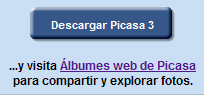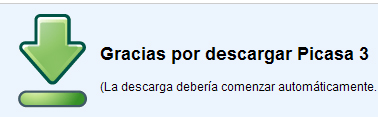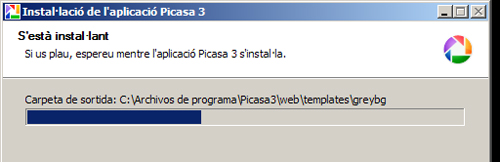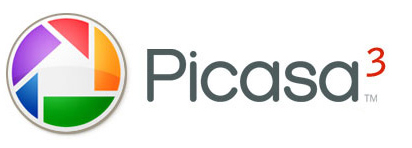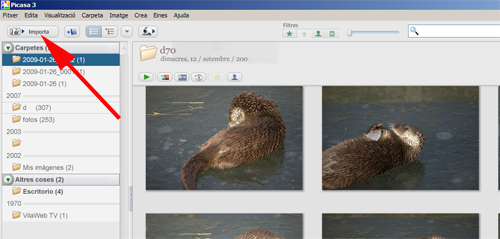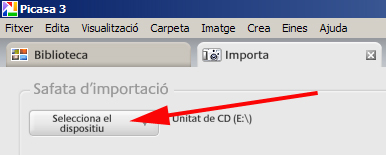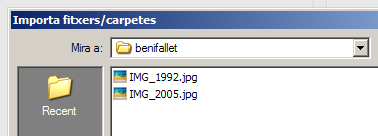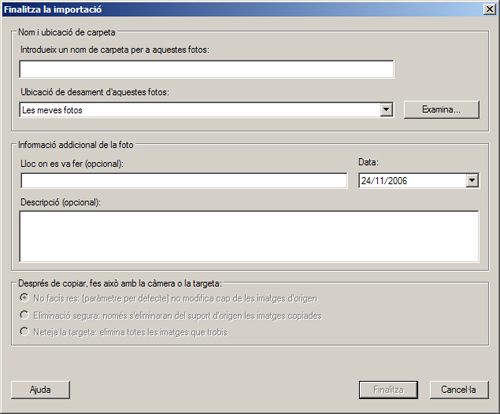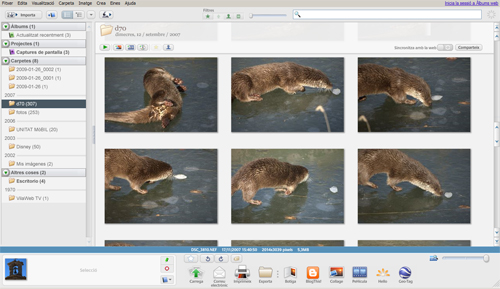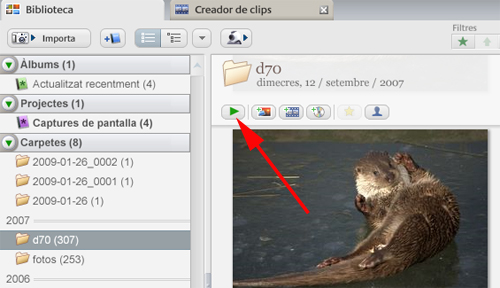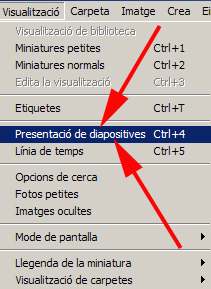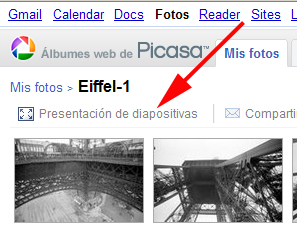| |
Desenvolupament de la pràctica |
| |
|
| |
Presentació de diapositives |
| |
|
| |
Cada cop amb més freqüència ja no ens conformem amb voler editar o veure una sola fotografia. Cada cop, l'abundància de creació d'imatges, també per part dels nostres alumnes, fa que necessitem eines que ens permetin veure o crear una presentació de diapositives de diferents imatges, de tot un conjunt de les sortides culturals o excursions. |
| |
|
| |
Cal sempre tenir present que les presentacions de diapositives es poden fer a la xarxa o bé en local, am un programa adient. |
| |
|
| |
Tractarem de fer a descripció aprofitant el programa que serveix de base a les imatges que ja hem vist com posr-les a la xarxa. |
| |
|
| |
Quan ens referim a Picasa tenim dues possibilitats de treball. A través de la xarxa o bé a través del programa local. A la pràctica 1 ja ens hem referit directament a la xarxa. Visualitzarem ara alguna de les moltes possibilitats que té treballar en local amb el programa Picasa, amb la seva instal·lació i el treball amb local. Naturalment, Picasa es converteix per sí mateix en un editor gestor complet de fotografies. |
| |
|
| |
1.- Navegueu fins a la seva web per tal de descarregar el programa i feu clic a |
| |
|
| |
|
| |
|
| |
2.- Realitzeu la instal·lació del programa seguint les passes: |
| |
|
| |
|
| |
|
| |
|
| |
|
| |
3.- Finalitzarà la seva instal·lació i podreu executar el programa |
| |
|
| |
|
| |
|
| |
4.- Per defecte, al moure'ns pel programa, a la banda esquerra tenim carpetes on recopilar les seleccions. A la dreta es veuran les fotografies de cada carpeta. Crearem ara una carpeta on tinguem algunes fotografies. Assegureu-vos primer de tenir una carpeta al vostre disc dur amb algunes fotografies. |
| |
|
| |
5.- Feu clic a la part superior esquerra on diu "importa" |
| |
|
| |
|
| |
|
| |
6.- S'obrirà una nova pestanya, a banda de la de "biblioteca" , i seleccionarem la carpeta del nostre disc dur on són les imatges que volem seleccionar. |
| |
|
| |
|
| |
|
| |
7.- Seleccionarem totes les fotografies de la carpeta que seleccionem, fent clic amb el botó esquerra del ratolí de forma que restin totes seleccionades. |
| |
|
| |
|
| |
|
| |
8.- No us oblideu d'omplir les dades generals de la carpeta que esteu creant, que sempre es poden acabar d'omplir més tard. Recordem, ja ho hem dit més d'un cop, que disposar de milers de fotografies sense cap mena d'ordre és el mateix que no disposar de res, doncs no sabrem trobar-les per a fer-ne ús. |
| |
|
| |
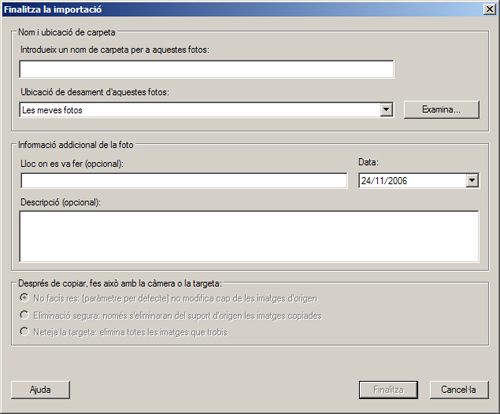 |
| |
|
| |
9.- Un cop tinguem creat l'àlbum , mirem el que ens mostra. |
| |
|
| |
|
| |
|
| |
- A la banda esquerra les carpetes amb les fotografies, la "biblioteca" |
| |
- A la banda central, les fotografies de la "biblioteca" seleccionada |
| |
- A la banda inferior les eines genèriques a fer servir |
| |
|
| |
10.- Assegurem-nos ara que estem a una de les carpetes de la biblioteca i que aquesta té algunes fotografies. Feu clic a |
| |
|
| |
|
| |
|
| |
O bé també podeu accedir des de: |
| |
|
| |
|
| |
|
| |
11.- Es procedirà a mostra-se una presentació a pantalla completa de totes les fotografies de la carpeta. També podeu seleccionar prèviament les fotografies de dins d'una carpeta per tal que només es mostrin les seleccionades. A la part inferior de la presentació es troba un gestor que té interactivitat sobre els segons que cal esperar entre fotografia i fotografía, així com la transició predeterminada entre dues d'elles. |
| |
|
| |
|
| |
|
| |
Per a sortir de la presentació només cal fer clic a la part esquerra, on diu "surt". Observareu que als pocs segons aquest menú desapareix. Només cal moure una mica el ratolí i tornarà a aparèixer. |
| |
|
| |
|
| |
Presentació de diapositives des de Picasa Web |
| |
|
| |
Aquesta opció de presentació de diapositives també és possible fer-la servir en l'aplicatiu en línia de Picasa. |
| |
|
| |
Un cop esteu registrats a Google i dins de Picasa només cal que accediu dins d'una de les vostres carpetes de fotos i fer clic a l'opció: |
| |
|
| |
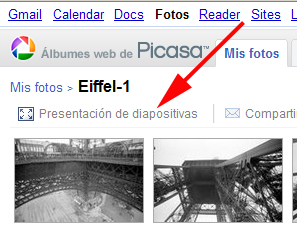 |
| |
|
| |
|
| |
|
 |
| |
|
| |
|